1. Стартирайте Windows Live Mail.
2. От менюто „Accounts“ изберете „Email“.
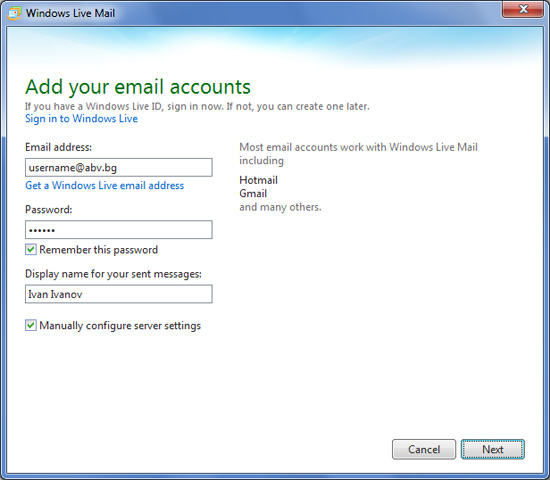
3. Маркирайте отметката пред текста Manually configure server settings и кликнете на бутона Next.
4. В новоотворилия се прозорец трябва да въведете следните данни:
– Тип на сървъра: POP3 – pop3.abv.bg :995
Requires a secure connection (SSL)
– Outgoing mail server (SMTP): smtp.abv.bg
Requires a secure connection (SSL)
– Потребителско име: пълното име на пощенската Ви кутия (username@abv.bg)
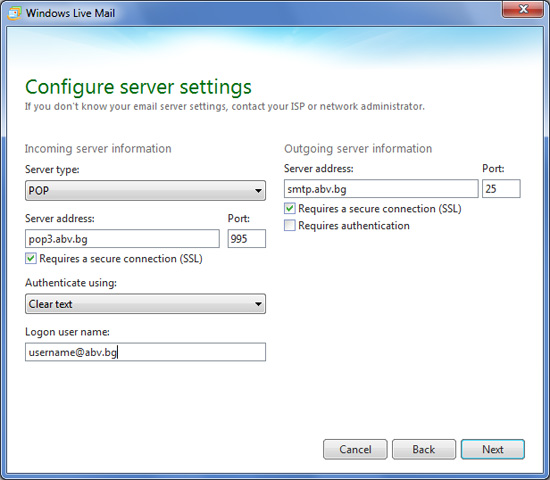
5. В следващия прозорец кликнете върху бутона Finish.
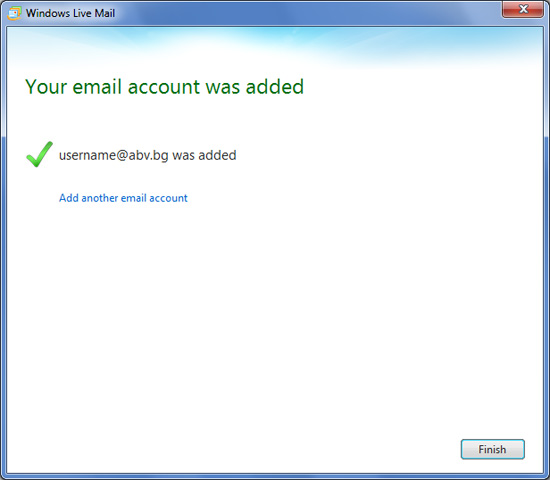
6. На страницата Accounts изберете своя акаунт и след това щракнете върху Properties.
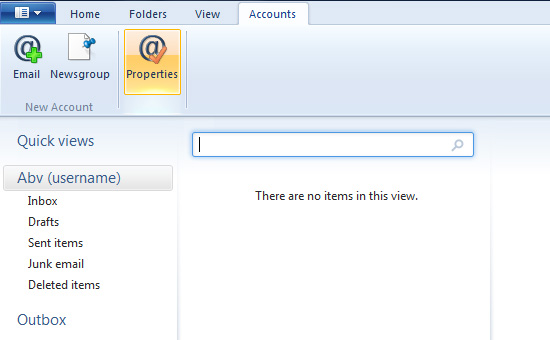
7. В новоотворилия се прозорец трябва да имате въведени:
Име на акаунта – напр. username@abv.bg
Организация – напр. име на фирма
Имейл за отговор – обикновено се въвежда името на пощенската кутия.
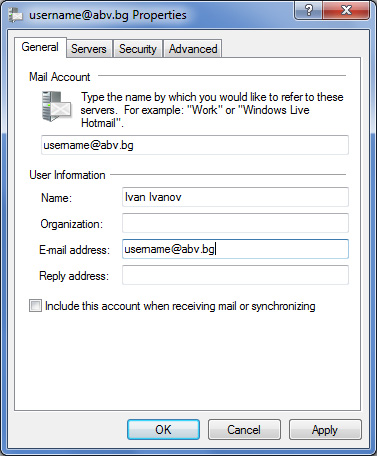
8. Кликнете на следващия таб, който се казва Servers и се намира в горната част на страницата.
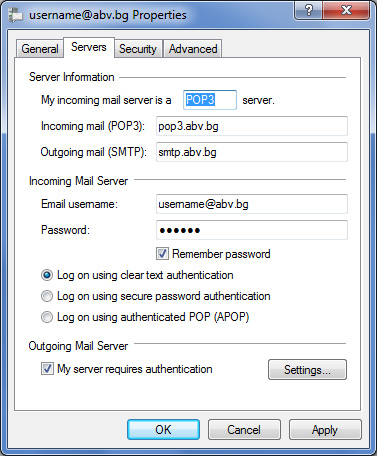
ВАЖНО: Маркирайте полето My outgoing server (SMTP) requires authentication.
9. След това кликнете на последния таб, който се казва Advanced, където въведените данни трябва да изглеждат така:
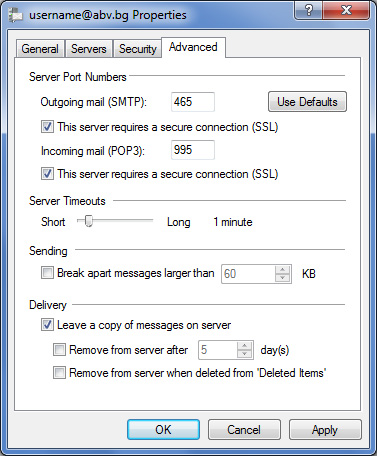
10. Накрая натиснете бутона Apply, а след това – ОК. Изключете програмата.
11. Стартирайте отново Windows Live Mail.
